Hot-Add-Shelf - NS224-Shelves
 Änderungen vorschlagen
Änderungen vorschlagen


Sie können ein NS224-Festplatten-Shelf im laufenden Betrieb hinzufügen, nachdem Ihr HA-Paar bestimmte Anforderungen erfüllt und nachdem die Vorbereitungsaufgaben für Ihr HA-Paar abgeschlossen wurden.
Anforderungen für einen Hot-Add-Zusatz
Ihr HA-Paar muss bestimmte Anforderungen erfüllen, bevor ein NS2224-Laufwerk-Shelf hinzugefügt werden kann.
-
Ihr Plattformmodell und Ihre ONTAP-Version müssen NS224-Shelf und Laufwerke unterstützen, die Sie hinzufügen möchten.
-
Zum Anschließen des Shelfs müssen Sie die richtige Anzahl und den richtigen Kabeltyp haben.
-
Ihr HA-Paar muss über genügend verfügbare RoCE-fähige Ports verfügen, um die Anzahl der Shelves zu unterstützen, die Sie im laufenden Betrieb hinzufügen.
Für jedes Shelf, das Sie hinzufügen, benötigen Sie mindestens zwei RoCE-fähige Ports an jedem Controller. Diese Ports können je nach Plattformmodell auf den Controllern, auf RoCE-fähigen PCIe-Karten oder auf RoCE-fähigen I/O-Modulen integriert werden.
Wenn Ihr HA-Paar nicht über ausreichende RoCE-fähige Ports verfügt und Ihr Plattformmodell die Verwendung von RoCE-fähigen PCIe-Karten oder I/O-Modulen unterstützt, müssen Sie die zusätzlichen Karten oder I/O-Module entsprechend Ihrem Plattformmodell in die richtigen Controller-Steckplätze installiert haben.
Nicht dedizierte RoCE-fähige Ports müssen für den Storage-Einsatz konfiguriert werden (nicht für den Netzwerkeinsatz).
-
Wenn Sie über ein AFF A700 HA-Paar verfügen und das erste NS224-Festplatten-Shelf während des laufenden Betrieb hinzufügen (kein NS224-Festplatten-Shelf in Ihrem HA-Paar vorhanden), müssen Sie in jedem Controller ein Core Dump-Modul (X9170A, NVMe 1 TB SSD) installiert haben, um Core Dumps zu unterstützen (speichern Sie Core-Dateien).
-
Ihr HA-Paar muss weniger als die maximale Anzahl von unterstützten Shelfs aufweisen, um mindestens die Anzahl der Shelves, die Sie hinzufügen möchten.
Sie können nach dem Hinzufügen von Shelfs nicht die Höchstzahl der von Ihrem HA-Paar unterstützten Shelfs überschritten haben.
-
Wenn Sie ein Shelf zu einem HA-Paar hinzufügen, das bereits über ein NS224-Shelf verfügt, können beim HA-Paar keine Fehlermeldungen bei der Storage-Verkabelung ausgegeben werden. Es muss als Multipath HA verkabelt werden.
Sie können Active IQ Config Advisor ausführen, um Fehlermeldungen bei der Storage-Verkabelung sowie die Korrekturmaßnahmen anzuzeigen, die Sie durchführen sollten.
-
Sie benötigen einen Büroklammer mit einer Seite gerade oder einem schmal gekippten Kugelschreiber.
Zum Ändern der Shelf-ID greifen Sie mit dem Büroklammer oder Kugelschreiber auf die Shelf-ID-Taste hinter dem Bedienfeld (ODP) zu.
Überlegungen für einen Hot-Add-Einsatz
Bevor Sie ein NS224-Festplatten-Shelf im laufenden Betrieb hinzufügen, sollten Sie sich mit Best Practices und Aspekten dieser Vorgehensweise vertraut machen.
-
Wenn Sie ein ASA-HA-Paar haben, das NS224-Shelves unterstützt, können Sie dieses Verfahren verwenden.
-
Best Practice: die beste Praxis ist, dass die aktuelle Version des Disk Qualification Package (DQP) installiert wird, bevor ein Shelf im laufenden Betrieb hinzugefügt wird.
Wenn die aktuelle Version des DQP installiert ist, kann Ihr System neu qualifizierte Laufwerke erkennen und verwenden. Dies verhindert, dass Systemereignimeldungen über nicht aktuelle Laufwerksinformationen verfügen und Laufwerkspartitionierung verhindern, da Laufwerke nicht erkannt werden. Das DQP benachrichtigt Sie auch über nicht aktuelle Laufwerk-Firmware.
-
Best Practice: die beste Praxis ist, Active IQ Config Advisor vor und nach dem Hot-Adding eines Regals zu laufen.
Wenn Active IQ Config Advisor ausgeführt wird, bevor ein Shelf hinzugefügt wird, ist ein Schnappschuss der vorhandenen Shelf-Ethernet-Konnektivität (ENET) möglich. Es werden die NVMe Shelf-Versionen (NSM) der Firmware-Versionen überprüft und können Sie eine Shelf-ID überprüfen, die bereits im HA-Paar verwendet wird. Wenn Sie Active IQ Config Advisor nach dem Hinzufügen eines Shelfs im laufenden Betrieb ausführen, können Sie überprüfen, ob Shelfs ordnungsgemäß verkabelt sind und dass Shelf-IDs innerhalb des HA-Paars eindeutig sind.
-
Best Practice: die beste Vorgehensweise ist, aktuelle Versionen der NSM-Firmware (NVMe Shelf Module) und der Laufwerk-Firmware auf dem System zu haben, bevor ein neues Shelf hinzugefügt wird.
Stellen Sie die Firmware nicht auf eine Version zurück, die Ihr Shelf und seine Komponenten nicht unterstützt. -
Nachdem Sie ein Shelf mit Hot-Zusatz angeschlossen haben, erkennt ONTAP das Shelf:
-
Wenn die automatische Laufwerkszuweisung aktiviert ist, wird die Laufwerkseigentümer festgelegt.
-
Die NSM Shelf- und Laufwerk-Firmware sollte bei Bedarf automatisch aktualisiert werden.
Firmware-Updates können bis zu 30 Minuten dauern.
-
Bereiten Sie sich auf ein Hot-Add vor
Sie müssen die Vorbereitungsaufgaben für Ihr HA-Paar abschließen, bevor Sie ein NS224-Festplatten-Shelf im laufenden Betrieb hinzufügen.
Vorbereitung nicht dedizierter RoCE-fähiger Ports für ein Hot-Add-on
Wenn Ihr HA-Paar nicht dedizierte RoCE-fähige Ports aufweist, die Sie zum Hot-Add eines NS224-Laufwerk-Shelfs verwenden, müssen Sie sicherstellen, dass die Ports für die Storage-Verwendung konfiguriert sind (nicht für die Netzwerknutzung). Je nach Plattformmodell sind die RoCE-fähigen Ports an den Controllern, auf RoCE-fähigen PCIe-Karten, einer Kombination aus beiden oder auf RoCE-fähigen I/O-Modulen integriert.
Sie müssen die Systemanforderungen erfüllt haben.
-
Bei einigen Plattformmodellen wird eine RoCE-fähige PCIe-Karte oder ein I/O-Modul in einem unterstützten Steckplatz an einem Controller installiert. Die Ports werden automatisch für die Storage-Verwendung (statt für das Netzwerk) konfiguriert. Sie sollten jedoch diesen Vorgang abschließen, um zu überprüfen, ob die RoCE-fähigen Ports für die Storage-Nutzung konfiguriert sind.
-
Wenn Sie feststellen, dass die nicht-dedizierten RoCE-fähigen Ports in Ihrem HA-Paar nicht für die Storage-Nutzung konfiguriert sind, ist es ein unterbrechungsfreies Konfigurieren der Ports.
Wenn auf dem HA-Paar eine Version von ONTAP 9.6 ausgeführt wird, müssen Sie die Controller nacheinander neu booten. Wenn auf dem HA-Paar ONTAP 9.7 oder höher ausgeführt wird, müssen Sie die Controller nicht neu booten, es sei denn, ein oder beide Controller befinden sich im Wartungsmodus. Für diese Vorgehensweise wird vorausgesetzt, dass sich keiner der Controller im Wartungsmodus befindet.
-
Überprüfen Sie, ob die nicht dedizierten Ports im HA-Paar für den Storage konfiguriert sind:
storage port showSie können den Befehl an einem der Controller-Module eingeben.
Wenn auf Ihrem HA-Paar ONTAP 9.8 oder höher ausgeführt wird, werden die nicht dedizierten Ports angezeigt
storageImModeSpalte.Wenn auf dem HA-Paar ONTAP 9.7 oder 9.6 ausgeführt wird, werden die nicht-dedizierten Ports, die angezeigt werden
falseImIs Dedicated?Spalte, auch anzeigenenabledImStateSpalte. -
Wenn die nicht dedizierten Ports für die Speichernutzung konfiguriert sind, gehen Sie wie folgt vor.
Andernfalls müssen Sie die Ports konfigurieren, indem Sie die Schritte 3 bis 6 ausführen.
Wenn keine dedizierten Ports für den Storage konfiguriert sind, wird in der Befehlsausgabe Folgendes angezeigt:
Wenn auf Ihrem HA-Paar ONTAP 9.8 oder höher ausgeführt wird, werden die nicht dedizierten Ports angezeigt
networkImModeSpalte.Wenn auf dem HA-Paar ONTAP 9.7 oder 9.6 ausgeführt wird, werden die nicht-dedizierten Ports, die angezeigt werden
falseImIs Dedicated?`Spalte, auch anzeigendisabledImStateSpalte. -
Konfigurieren Sie die nicht dedizierten Ports für die Speichernutzung auf einem der Controller-Module:
Sie müssen den entsprechenden Befehl für jeden zu konfigurierende Port wiederholen.
Wenn Ihr HA-Paar läuft… Dann… ONTAP 9.8 oder höher
storage port modify -node node name -port port name -mode storageONTAP 9.7 oder 9.6
storage port enable -node node name -port port name -
Wenn auf Ihrem HA-Paar ONTAP 9.6 ausgeführt wird, booten Sie das Controller-Modul neu, damit die Port-Änderungen wirksam werden:
system node reboot -node node name -reason reason for the rebootAndernfalls fahren Sie mit dem nächsten Schritt fort.
Der Neustart kann bis zu 15 Minuten dauern. -
Wiederholen Sie die Schritte für das zweite Controller-Modul:
Wenn Ihr HA-Paar läuft… Dann… ONTAP 9.7 oder höher
-
Wiederholen Sie Schritt 3.
-
Fahren Sie mit Schritt 6 fort.
ONTAP 9.6
-
Wiederholen Sie die Schritte 3 und 4.
Der erste Controller muss den Neustart bereits abgeschlossen haben. -
Fahren Sie mit Schritt 6 fort.
-
-
Vergewissern Sie sich, dass die nicht dedizierten Ports beider Controller-Module für den Storage konfiguriert sind:
storage port showSie können den Befehl an einem der Controller-Module eingeben.
Wenn auf Ihrem HA-Paar ONTAP 9.8 oder höher ausgeführt wird, werden die nicht dedizierten Ports angezeigt
storageImModeSpalte.Wenn auf dem HA-Paar ONTAP 9.7 oder 9.6 ausgeführt wird, werden die nicht-dedizierten Ports, die angezeigt werden
falseImIs Dedicated?Spalte, auch anzeigenenabledImStateSpalte.
Bereiten Sie ein AFF A700, AFF A800, AFF C800, AFF A400 oder AFF C400 HA-Paar auf das Hot-Add eines zweiten Shelf vor
Wenn Sie ein AFF A700, AFF A800, AFF C800, AFF A400 oder AFF C400 HA-Paar mit einem NS224-Laufwerk-Shelf haben, das mit einem Satz RoCE-fähiger Ports an jedem Controller verkabelt ist, müssen Sie das Shelf neu verkabeln (Nachdem Sie die zusätzlichen RoCE-fähigen PCIe-Karten oder I/O-Module installiert haben) über beide Port-Sätze auf jedem Controller hinweg, bevor Sie das zweite Shelf Hot-hinzufügen.
-
Sie müssen die Systemanforderungen erfüllt haben.
-
Sie müssen die Ports auf den RoCE-fähigen PCIe-Karten oder auf den von Ihnen installierten I/O-Modulen aktiviert haben.
-
Die Neuverkabeln von Port-Verbindungen ist ein unterbrechungsfreies Verfahren, wenn Ihr Shelf über Multipath-HA-Konnektivität verfügt.
Sie können das erste Shelf über beide Ports-Sätze auf jedem Controller neu ansetzen, sodass bei dem Hinzufügen des zweiten Shelfs beide Regale eine stabilere Konnektivität haben.
-
Sie ziehen jeweils ein Kabel nach dem anderen, um die Verbindung zum Shelf während dieses Vorgangs jederzeit aufrechtzuerhalten.
-
Reverkabelung der Verbindungen des bestehenden Shelfs über beide Portgruppen auf jedem Controller, sofern zutreffend für Ihr Plattformmodell.
Beim Anschließen eines Kabels muss zwischen dem Abziehen des Kabels von einem Anschluss und dem Anschließen an einen anderen Anschluss keine Wartezeit mehr Zeit in Anspruch genommen werden. Wenn Sie eine… Dann… AFF A700 HA-PAAR
Die Unterschritte setzen voraus, dass das vorhandene Shelf in Steckplatz 3 an jedem Controller mit RoCE-fähigen I/O-Modulen verbunden ist. Bei Bedarf können Sie Verkabelungsabbildungen mit einem vorhandenen Single Shelf und dem neu ablsierten Shelf in einer 2-Shelf-Konfiguration verwenden.
-
Stellen Sie am Controller A das Kabel von Steckplatz 3 Port b (e3b) in Steckplatz 7 Port b (e7b) um.
-
Wiederholen Sie das gleiche Kabel, um es bei Controller B zu bewegen
AFF A800 oder AFF C800 HA-Paar
Die Unterschritte gehen davon aus, dass das vorhandene Shelf in jedem Controller-Steckplatz 5 mit RoCE-fähigen PCIe-Karten verbunden ist. Bei Bedarf können Sie Verkabelungsabbildungen mit einem vorhandenen Single Shelf und dem neu ablsierten Shelf in einer 2-Shelf-Konfiguration verwenden.
-
Bewegen Sie das Kabel an Controller A von Steckplatz 5 Port b (e5b) in Steckplatz 3 Port b (e3b).
-
Wiederholen Sie das gleiche Kabel, um es bei Controller B zu bewegen
HA-PAAR DER AFF A400
Bei Bedarf können Sie Verkabelungsabbildungen mit einem vorhandenen Single Shelf und dem neu ablsierten Shelf in einer 2-Shelf-Konfiguration verwenden.
-
Bewegen Sie das Kabel an Controller A von Port e0d nach Steckplatz 5 Port b (e5b).
-
Wiederholen Sie das gleiche Kabel, um es bei Controller B zu bewegen
AFF C400 HA-Paar
Bei Bedarf können Sie Verkabelungsabbildungen mit einem vorhandenen Single Shelf und dem neu ablsierten Shelf in einer 2-Shelf-Konfiguration verwenden.
-
Bringen Sie das Kabel an Controller A von Steckplatz 4 Port A (e4a) in Steckplatz 5 Port b (e5b).
-
Wiederholen Sie das gleiche Kabel, um es bei Controller B zu bewegen
-
-
Stellen Sie sicher, dass das neu abltierte Shelf ordnungsgemäß verkabelt ist.
Wenn Verkabelungsfehler auftreten, befolgen Sie die entsprechenden Korrekturmaßnahmen.
Bereiten Sie sich darauf vor, das Laufwerk manuell einem Hot-Add-Vorgang zuzuweisen
Wenn Sie für das NS224-Festplatten-Shelf, das Sie im laufenden Betrieb hinzufügen, manuell Laufwerk-Eigentumsrechte zuweisen, müssen Sie die automatische Laufwerkszuweisung deaktivieren, wenn diese aktiviert ist.
Sie müssen die Systemanforderungen erfüllt haben.
Sie müssen die Laufwerkseigentümer manuell zuweisen, wenn Laufwerke im Shelf Eigentum beider Controller-Module des HA-Paars sind.
-
Überprüfen Sie, ob die automatische Laufwerkszuweisung aktiviert ist:
storage disk option showSie können den Befehl an einem der Controller-Module eingeben.
Wenn die automatische Laufwerkszuweisung aktiviert ist, wird die Ausgabe angezeigt
onImAuto AssignSpalte (für jedes Controller-Modul). -
Wenn die automatische Laufwerkszuweisung aktiviert ist, deaktivieren Sie sie:
storage disk option modify -node node_name -autoassign offSie müssen die automatische Laufwerkszuweisung auf beiden Controller-Modulen deaktivieren.
Installieren Sie ein Laufwerk-Shelf für einen Hot-Add-Zusatz
Bei der Installation eines neuen NS224-Festplatten-Shelfs muss das Shelf in ein Rack oder Schrank installiert werden, die Stromkabel (das Shelf wird automatisch eingeschaltet) anschließen und die Shelf-ID eingestellt werden.
-
Sie müssen die Systemanforderungen erfüllt haben.
-
Sie müssen die entsprechenden Vorbereitungsverfahren abgeschlossen haben.
-
Installieren Sie das im Lieferumfang des Regals beiliegende Schienensatz mithilfe des im Lieferumfang enthaltenen Installationsflyer.
Montieren Sie das Regal nicht mit einem Flansch. -
Montieren und befestigen Sie das Regal mithilfe des Installationsflyers an den Halterungen und Rack oder Schrank.
Ein voll beladenes NS224-Regal kann bis zu 66.78 kg (30.29 kg) wiegen und erfordert zwei Personen, um einen hydraulischen Aufzug zu heben oder zu verwenden. Entfernen Sie keine Regalkomponenten (von der Vorder- oder Rückseite des Regals), um das Gewicht des Regals zu verringern, da das Regalgewicht unausgeglichen wird. -
Schließen Sie die Netzkabel an das Shelf an, befestigen Sie sie mit der Netzkabelhalterung, wenn es sich um Wechselstrom-Netzteile handelt, oder mit den zwei Flügelschrauben, wenn es sich um Gleichstromnetzteile handelt. Schließen Sie dann die Netzkabel aus Stabilitätsausschluss an verschiedene Stromquellen an.
Ein Shelf schaltet sich ein, wenn es mit einer Stromquelle verbunden ist. Es verfügt nicht über Netzschalter. Bei ordnungsgemäßer Funktion leuchtet die zweifarbige LED des Netzteils grün.
-
Legen Sie die Shelf-ID auf eine Nummer fest, die innerhalb des HA-Paars eindeutig ist:
Weitere Anweisungen finden Sie unter:
-
Entfernen Sie die linke Endkappe, und suchen Sie die kleine Öffnung rechts neben den LEDs.
-
Setzen Sie das Ende einer Büroklammer oder eines ähnlichen Werkzeugs in die kleine Öffnung ein, um die Shelf-ID-Taste zu erreichen.
-
Halten Sie die Taste (bis zu 15 Sekunden lang) gedrückt, bis die erste Ziffer auf der digitalen Anzeige blinkt. Lassen Sie dann die Taste los.
Wenn die ID länger als 15 Sekunden dauert, halten Sie die Taste erneut gedrückt, und drücken Sie sie vollständig. -
Drücken Sie die Taste und lassen Sie sie los, um die Nummer so lange zu drücken, bis Sie die gewünschte Zahl von 0 auf 9 erreicht haben.
-
Wiederholen Sie die Unterschritte 4c und 4d, um die zweite Nummer der Shelf-ID festzulegen.
Es kann bis zu drei Sekunden (statt 15 Sekunden) dauern, bis die Ziffer blinkt.
-
Halten Sie die Taste gedrückt, bis die zweite Ziffer nicht mehr blinkt.
Nach etwa fünf Sekunden beginnen beide Ziffern zu blinken, und die gelbe LED am ODP leuchtet auf.
-
Schalten Sie das Shelf aus und wieder ein, damit die Shelf-ID übernommen wird.
Sie müssen beide Netzkabel aus dem Regal ziehen, 10 Sekunden warten und dann wieder anschließen.
Wenn die Stromversorgung wiederhergestellt ist, leuchten die LEDs mit zweifarbigen LEDs grün.
-
Verkabeln Sie ein Festplatten-Shelf für ein Hot-Add-Kabel
Sie verkabeln jedes NS224-Laufwerk-Shelf, das Sie im laufenden Betrieb hinzufügen, sodass jedes Shelf zwei Verbindungen zu jedem Controller-Modul im HA-Paar hat. Abhängig von der Anzahl der Shelves, die Sie „Hot-hinzufügen“ und Ihrem Plattformmodell verwenden, können Sie RoCE-fähige Ports an Bord der Controller, auf RoCE-fähigen PCIe-Karten, einer Kombination aus beiden oder auf RoCE-fähigen I/O-Modulen verwenden.
Überlegungen bei der Verkabelung für ein Hot-Add-Kabel
Die richtige Ausrichtung des Kabelsteckers und die Position und Kennzeichnung der Anschlüsse an den NS224 NSM-Laufwerkshelf können vor der Verkabelung Ihres Hot-Added-Shelfs hilfreich sein.
-
Die Kabel werden mit der Zuglasche des Steckers nach oben eingesetzt.
Wenn ein Kabel richtig eingesetzt wird, klickt es an seine Stelle.
Nachdem Sie beide Enden des Kabels angeschlossen haben, leuchten die LEDs für Shelf und Controller-Port LNK (grün) auf. Wenn eine LNK-LED-Schnittstelle nicht leuchtet, setzen Sie das Kabel wieder ein.

-
Sie können die folgende Abbildung verwenden, um Ihnen physisch die Shelf-NSM-Ports, e0a und e0b zu identifizieren:
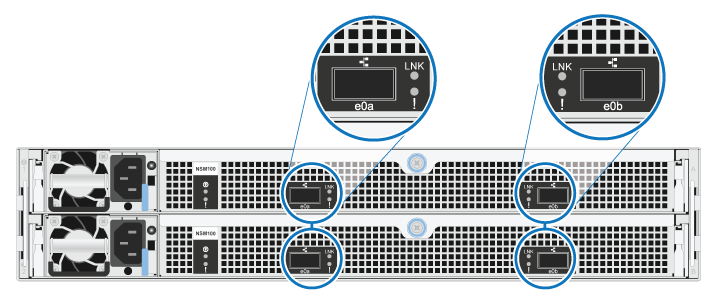
Verkabeln Sie ein Hot-Add-Shelf für ein AFF A900 HA-Paar
Wenn zusätzlicher Speicher benötigt wird, können Sie bis zu drei zusätzliche NS224 Laufwerk-Shelves (insgesamt vier Shelves) zu einem AFF A900 HA-Paar hinzufügen.
-
Sie müssen die Systemanforderungen erfüllt haben.
-
Sie müssen die entsprechenden Vorbereitungsverfahren abgeschlossen haben.
-
Sie müssen die Shelfs installiert und eingeschaltet sowie die Shelf-IDs festlegen.
-
Bei diesem Verfahren wird vorausgesetzt, dass Ihr HA-Paar mindestens ein vorhandenes NS224-Shelf hat und dass Sie bis zu drei zusätzliche Shelves im laufenden Betrieb hinzufügen.
-
Wenn Ihr HA-Paar nur ein vorhandenes NS224-Shelf hat, wird bei diesem Verfahren vorausgesetzt, dass das Shelf über zwei RoCE-fähige 100-GbE-I/O-Module auf jedem Controller verkabelt ist.
-
Wenn das NS224-Shelf, das Sie im Hot-Adding befinden, das zweite NS2224-Shelf im HA-Paar ist, führen Sie die folgenden Teilschritte aus.
Andernfalls fahren Sie mit dem nächsten Schritt fort.
-
Kabel-Shelf NSM A-Port e0a zu Controller A-Steckplatz 10 Port A (e10a)
-
Kabel-Shelf NSM A-Port e0b bis Controller B-Steckplatz 2 Port b (e2b)
-
Kabel-Shelf NSM B-Port e0a zu Controller B-Steckplatz 10 Port A (e10a)
-
Kabel-Shelf NSM B-Port e0b für Controller A-Steckplatz 2-Port B (e2b)
Die folgende Abbildung zeigt die zweite Shelf-Verkabelung (und das erste Shelf).
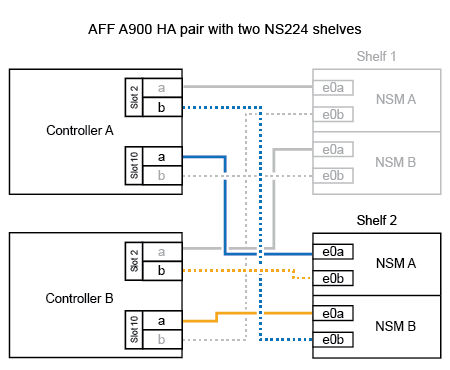
-
-
Wenn das NS224-Shelf, das Sie im Hot-Adding befinden, das dritte NS224-Shelf im HA-Paar ist, führen Sie die folgenden Teilschritte aus.
Andernfalls fahren Sie mit dem nächsten Schritt fort.
-
Kabel-Shelf NSM A Port e0a zu Controller A-Steckplatz 1, Port A (e1a)
-
Kabel-Shelf NSM A-Port e0b zum Controller B-Steckplatz 11 Port b (e11b).
-
Kabel-Shelf NSM B-Port e0a zu Controller B, Steckplatz 1, Port A (e1a)
-
Kabel-Shelf NSM B-Port e0b zum Controller A-Steckplatz 11 Port b (e11b).
Die folgende Abbildung zeigt die dritte Shelf-Verkabelung.
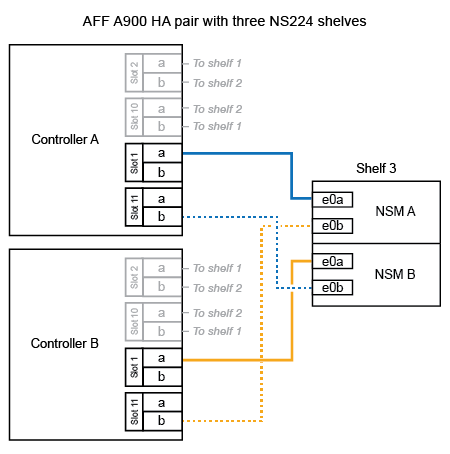
-
-
Wenn das NS224-Regal, das Sie im Hot-Adding befinden, das vierte NS224-Regal im HA-Paar ist, führen Sie die folgenden Teilschritte aus.
Andernfalls fahren Sie mit dem nächsten Schritt fort.
-
Kabel-Shelf NSM A Port e0a zu Controller A-Steckplatz 11 Port A (e11a).
-
Kabel-Shelf NSM A-Port e0b zum Controller B-Steckplatz 1 Port b (e1b).
-
Kabel-Shelf NSM B-Port e0a zu Controller B-Steckplatz 11 Port A (e11A)
-
Kabel-Shelf NSM B-Port e0b zum Controller A-Steckplatz 1 Port b (e1b).
Die folgende Abbildung zeigt die vierte Shelf-Verkabelung.
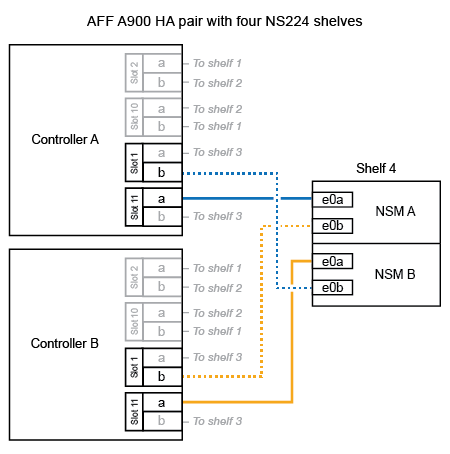
-
-
Stellen Sie sicher, dass das Hot-Added Shelf ordnungsgemäß verkabelt ist.
Wenn Verkabelungsfehler auftreten, befolgen Sie die entsprechenden Korrekturmaßnahmen.
-
Wenn Sie die automatische Laufwerkszuweisung als Teil der Vorbereitung für dieses Verfahren deaktiviert haben, müssen Sie manuell die Laufwerkseigentümer festlegen und die automatische Laufwerkszuweisung ggf. erneut aktivieren.
Andernfalls werden Sie mit diesem Verfahren durchgeführt.
Verkabeln Sie ein Hot-Add-Shelf für ein HA-Paar AFF A250, AFF C250 oder FAS500f
Wenn zusätzlicher Storage benötigt wird, können Sie ein NS224-Festplatten-Shelf zu einem FAS500f- oder AFF A250-HA-Paar hinzufügen.
-
Sie müssen die Systemanforderungen erfüllt haben.
-
Sie müssen die entsprechenden Vorbereitungsverfahren abgeschlossen haben.
-
Sie müssen die Shelfs installiert und eingeschaltet sowie die Shelf-IDs festlegen.
Wenn Sie von der Rückseite des Plattform-Chassis aus betrachtet werden, ist der RoCE-fähige Karten-Port auf der linken Seite Port „A“ (e1a) und der Port auf der rechten Seite der Port „b“ (e1b).
-
Shelf-Verbindungen verkabeln:
-
Kabel-Shelf NSM A Port e0a zu Controller A-Steckplatz 1, Port A (e1a)
-
Kabel-Shelf NSM A-Port e0b zum Controller B-Steckplatz 1 Port b (e1b).
-
Kabel-Shelf NSM B-Port e0a zu Controller B, Steckplatz 1, Port A (e1a)
-
Kabel-Shelf NSM B-Port e0b zum Controller A-Steckplatz 1 Port b (e1b). + die folgende Abbildung zeigt die Shelf-Verkabelung, wenn der Vorgang abgeschlossen ist.
-
-
Stellen Sie sicher, dass das Hot-Added Shelf ordnungsgemäß verkabelt ist.
Wenn Verkabelungsfehler auftreten, befolgen Sie die entsprechenden Korrekturmaßnahmen.
-
Wenn Sie die automatische Laufwerkszuweisung als Teil der Vorbereitung für dieses Verfahren deaktiviert haben, müssen Sie manuell die Laufwerkseigentümer festlegen und die automatische Laufwerkszuweisung ggf. erneut aktivieren.
Andernfalls werden Sie mit diesem Verfahren durchgeführt.
Verkabeln Sie ein Hot-Add-Shelf für ein AFF A700 HA-Paar
Wie Sie ein NS224-Laufwerk-Shelf in einem AFF A700 HA-Paar verkabeln, hängt von der Anzahl der Shelfs ab, die Sie beim Hinzufügen verwenden, und von der Anzahl der RoCE-fähigen Port-Sätze (ein oder zwei), die Sie auf den Controller-Modulen verwenden.
-
Sie müssen die Systemanforderungen erfüllt haben.
-
Sie müssen die entsprechenden Vorbereitungsverfahren abgeschlossen haben.
-
Sie müssen die Shelfs installiert und eingeschaltet sowie die Shelf-IDs festlegen.
-
Wenn Sie ein Shelf mit nur einem Satz RoCE-fähiger Ports (ein RoCE-fähiges I/O-Modul) im laufenden Betrieb hinzufügen, führen Sie die folgenden Teilschritte aus, wenn Sie das einzige NS224-Shelf im HA-Paar sind.
Andernfalls fahren Sie mit dem nächsten Schritt fort.
Bei diesem Schritt wird vorausgesetzt, dass Sie das RoCE-fähige I/O-Modul an jedem Controller-Modul in Steckplatz 3 anstelle von Steckplatz 7 installiert haben. -
Kabel-Shelf NSM A Port e0a zu Controller A Steckplatz 3 Port a.
-
Kabel-Shelf NSM A Port e0b bis Controller B-Steckplatz 3 Port B.
-
Kabel-Shelf NSM B-Port e0a zu Controller B-Steckplatz 3 Port a.
-
Kabel-Shelf NSM B-Port e0b für Controller A-Steckplatz 3 Port B.
Die folgende Abbildung zeigt die Verkabelung für ein Hot-Added Shelf mit einem RoCE-fähigen I/O-Modul pro Controller-Modul:
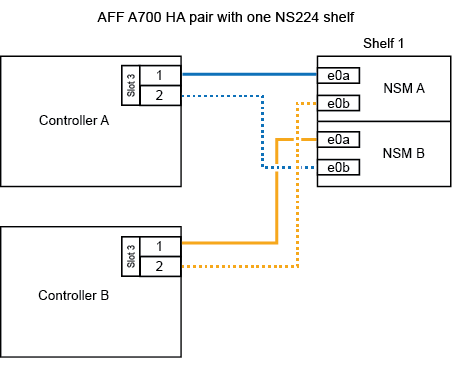
-
-
Wenn Sie ein oder zwei Shelfs mit zwei Sets von RoCE-fähigen Ports (zwei RoCE-fähige I/O-Module) in jedem Controller-Modul im laufenden Betrieb hinzufügen, füllen Sie die entsprechenden Teilschritte aus.
Shelfs Verkabelung Shelf 1
Diese Unterschritte gehen davon aus, dass Sie die Verkabelung des Shelf-Ports e0a zu dem RoCE-fähigen I/O-Modul in Steckplatz 3 anstatt in Steckplatz 7 beginnen. -
Verbinden Sie NSM A Port e0a mit Controller A Steckplatz 3 Port a.
-
Kabel NSM A Port e0b an Controller B Steckplatz 7 Port B.
-
Kabel NSM B-Port e0a zu Controller B-Steckplatz 3 Port a.
-
Kabel NSM B Port e0b an Controller A Steckplatz 7 Port B.
-
Wenn Sie ein zweites Regal heizen, füllen Sie die Unterschritte “Shelf 2” aus; andernfalls fahren Sie mit Schritt 3 fort.
Shelf 2
In diesen Unterschritten wird vorausgesetzt, dass Sie die Verkabelung von Shelf-Port e0a mit dem RoCE-fähigen I/O-Modul in Steckplatz 7 anstatt in Steckplatz 3 beginnen (das mit den Verkabelungsunterschritten für Shelf 1 korreliert). -
Verbinden Sie NSM A Port e0a mit Controller A Steckplatz 7 Port a.
-
Kabel NSM A Port e0b an Controller B Steckplatz 3 Port B.
-
Kabel NSM B-Port e0a zu Controller B-Steckplatz 7 Port a.
-
Kabel NSM B Port e0b an Controller A Steckplatz 3 Port B.
-
Fahren Sie mit Schritt 3 fort.
Die folgende Abbildung zeigt die Verkabelung der ersten und zweiten Hot-Added Shelves:
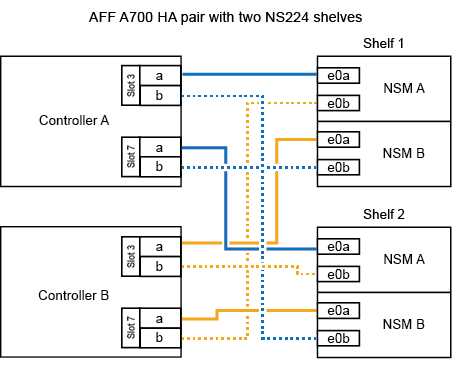
-
-
Stellen Sie sicher, dass das Hot-Added Shelf ordnungsgemäß verkabelt ist.
Wenn Verkabelungsfehler auftreten, befolgen Sie die entsprechenden Korrekturmaßnahmen.
-
Wenn Sie die automatische Laufwerkszuweisung als Teil der Vorbereitung für dieses Verfahren deaktiviert haben, müssen Sie manuell die Laufwerkseigentümer festlegen und die automatische Laufwerkszuweisung ggf. erneut aktivieren.
Andernfalls werden Sie mit diesem Verfahren durchgeführt.
Verkabeln Sie ein Hot-Add-Shelf mit einem AFF A800- oder AFF C800 HA-Paar
Wie Sie ein NS224-Laufwerk-Shelf in einem AFF A800 oder AFF C800 HA-Paar verkabeln, hängt von der Anzahl der hinzuzufüenden Shelfs und der Anzahl der RoCE-fähigen Port-Sätze (ein oder zwei) auf den Controller-Modulen ab.
-
Sie müssen die Systemanforderungen erfüllt haben.
-
Sie müssen die entsprechenden Vorbereitungsverfahren abgeschlossen haben.
-
Sie müssen die Shelfs installiert und eingeschaltet sowie die Shelf-IDs festlegen.
-
Wenn Sie ein Shelf mit nur einem Satz RoCE-fähiger Ports (eine RoCE-fähige PCIe-Karte) im laufenden Betrieb hinzufügen, führen Sie die folgenden Teilschritte aus, wenn Sie das einzige NS224-Shelf in Ihrem HA-Paar sind.
Andernfalls fahren Sie mit dem nächsten Schritt fort.
Bei diesem Schritt wird vorausgesetzt, dass Sie die RoCE-fähige PCIe-Karte in Steckplatz 5 installiert haben. -
Verkabeln Sie das Shelf NSM A-Port e0a mit Controller A, Steckplatz 5, Port A (e5a).
-
Verkabeln Sie den Port e0b des Shelf NSM A mit Controller B-Steckplatz 5, Port b (e5b).
-
Verkabeln Sie den Shelf NSM B-Port e0a mit Controller B-Steckplatz 5, Port A (e5a).
-
Verkabeln Sie den Shelf NSM B-Port e0b mit Controller A-Steckplatz 5, Port b (e5b).
Die folgende Abbildung zeigt die Verkabelung für ein Hot-Added Shelf mit einer RoCE-fähigen PCIe-Karte pro Controller-Modul:
-
-
Wenn Sie ein oder zwei Shelfs mit zwei Sets von RoCE-fähigen Ports (zwei RoCE-fähige PCIe-Karten) an jedem Controller-Modul im laufenden Betrieb hinzufügen, führen Sie die entsprechenden Teilschritte durch.
Bei diesem Schritt wird vorausgesetzt, dass Sie die RoCE-fähigen PCIe-Karten in Steckplatz 5 und Steckplatz 3 installiert haben. Shelfs Verkabelung Shelf 1
Diese Unterschritte gehen davon aus, dass Sie die Verkabelung des Shelf-Ports e0a zu der RoCE-fähigen PCIe-Karte in Steckplatz 5 anstatt in Steckplatz 3 beginnen. -
Verkabeln Sie den NSM A-Port e0a mit dem Controller A-Steckplatz 5, Port A (e5a).
-
Verkabeln Sie den NSM A-Port e0b mit Controller B-Steckplatz 3, Port b (e3b).
-
Verkabeln Sie den NSM B-Port e0a mit Controller B-Steckplatz 5, Port A (e5a).
-
Verkabeln Sie den NSM B-Port e0b mit Controller A-Steckplatz 3, Port b (e3b).
-
Wenn Sie ein zweites Regal heizen, füllen Sie die Unterschritte “Shelf 2” aus; andernfalls fahren Sie mit Schritt 3 fort.
Shelf 2
Diese Unterschritte gehen davon aus, dass Sie die Verkabelung des Shelf-Ports e0a mit der RoCE-fähigen PCIe-Karte in Steckplatz 3 anstatt in Steckplatz 5 beginnen (der mit den Verkabelungsunterschritten für Shelf 1 korreliert). -
Verkabeln Sie den NSM A-Port e0a mit dem Controller A-Steckplatz 3, Port A (e3a).
-
Verkabeln Sie den NSM A-Port e0b mit Controller B-Steckplatz 5, Port b (e5b).
-
Verbinden Sie den NSM B-Port e0a mit Controller B-Steckplatz 3, Port A (e3a).
-
Verkabeln Sie den NSM B-Port e0b mit Controller A-Steckplatz 5, Port b (e5b).
-
Fahren Sie mit Schritt 3 fort.
Die folgende Abbildung zeigt die Verkabelung für zwei Hot-Added Shelves:
-
-
Stellen Sie sicher, dass das Hot-Added Shelf ordnungsgemäß verkabelt ist.
Wenn Verkabelungsfehler auftreten, befolgen Sie die entsprechenden Korrekturmaßnahmen.
-
Wenn Sie die automatische Laufwerkszuweisung als Teil der Vorbereitung für dieses Verfahren deaktiviert haben, müssen Sie manuell die Laufwerkseigentümer festlegen und die automatische Laufwerkszuweisung ggf. erneut aktivieren.
Andernfalls werden Sie mit diesem Verfahren durchgeführt.
Verkabeln Sie ein Hot-Add-Shelf für ein AFF A400 HA-Paar
Wie Sie ein NS224-Laufwerk-Shelf in einem AFF A400 HA-Paar verkabeln, hängt davon ab, wie viele Shelfs Sie Hot-hinzufügen, und wie viele RoCE-fähige Port-Sätze (ein oder zwei) Sie auf den Controller-Modulen verwenden.
-
Sie müssen die Systemanforderungen erfüllt haben.
-
Sie müssen die entsprechenden Vorbereitungsverfahren abgeschlossen haben.
-
Sie müssen die Shelfs installiert und eingeschaltet sowie die Shelf-IDs festlegen.
-
Wenn Sie ein Shelf mit nur einem Satz RoCE-fähiger Ports (Onboard-RoCE-fähige Ports) für jedes Controller-Modul im laufenden Betrieb hinzufügen, führen Sie die folgenden Teilschritte durch.
Andernfalls fahren Sie mit dem nächsten Schritt fort.
-
Kabel-Shelf NSM A Port e0a zu Controller A Port e0c.
-
Kabel-Shelf NSM A Port e0b zum Controller B Port e0d.
-
Kabel-Shelf NSM B-Port e0a zu Controller B-Port e0c.
-
Kabel-Shelf NSM B-Port e0b für Controller A-Port e0d.
Die folgende Abbildung zeigt die Verkabelung für ein Hot-Added Shelf mit einem Satz RoCE-fähiger Ports pro Controller-Modul:
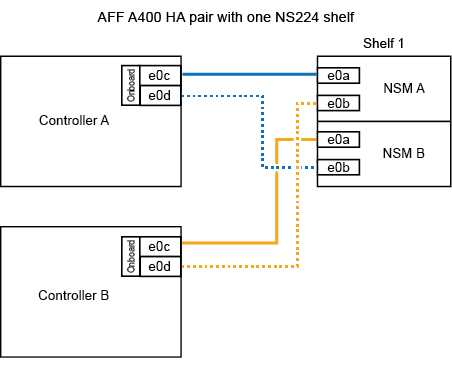
-
-
Wenn Sie ein oder zwei Shelfs mit zwei Sets von RoCE-fähigen Ports (an Bord und PCIe-Karten-RoCE-fähigen Ports) für jedes Controller-Modul im laufenden Betrieb hinzufügen, führen Sie die folgenden Teilschritte durch.
Shelfs Verkabelung Shelf 1
-
Verbinden Sie NSM A Port e0a mit Controller A Port e0c.
-
Verkabeln Sie den NSM A-Port e0b mit Controller B-Steckplatz 5, Port 2 (e5b).
-
Verbinden Sie den NSM B-Port e0a mit Controller B-Port e0c.
-
Verkabeln Sie den NSM B-Port e0b mit Controller A-Steckplatz 5, Port 2 (e5b).
-
Wenn Sie ein zweites Regal heizen, füllen Sie die Unterschritte “Shelf 2” aus; andernfalls fahren Sie mit Schritt 3 fort.
Shelf 2
-
Verkabeln Sie den NSM A-Port e0a mit Controller A-Steckplatz 5, Port 1 (e5a).
-
Verbinden Sie den NSM A-Port e0b mit dem Port e0d des Controllers.
-
Verkabeln Sie den NSM B-Port e0a mit Controller B-Steckplatz 5, Port 1 (e5a).
-
Verbinden Sie den NSM B-Port e0b mit Controller A-Port e0d.
-
Fahren Sie mit Schritt 3 fort.
Die folgende Abbildung zeigt die Verkabelung für zwei Hot-Added Shelves:
-
-
Stellen Sie sicher, dass das Hot-Added Shelf ordnungsgemäß verkabelt ist.
Wenn Verkabelungsfehler auftreten, befolgen Sie die entsprechenden Korrekturmaßnahmen.
-
Wenn Sie die automatische Laufwerkszuweisung als Teil der Vorbereitung für dieses Verfahren deaktiviert haben, müssen Sie manuell die Laufwerkseigentümer festlegen und bei Bedarf die automatische Laufwerkszuweisung wieder aktivieren.
Andernfalls werden Sie mit diesem Verfahren durchgeführt.
Verkabeln Sie ein Hot-Add-Shelf für ein AFF C400 HA-Paar
Wie Sie ein NS224-Laufwerk-Shelf in einem AFF C400 HA-Paar verkabeln, hängt von der Anzahl der hinzuzufüenden Shelfs und der Anzahl der RoCE-fähigen Port-Sets (ein oder zwei), die Sie auf den Controller-Modulen verwenden, ab.
-
Sie müssen die Systemanforderungen erfüllt haben.
-
Sie müssen die entsprechenden Vorbereitungsverfahren abgeschlossen haben.
-
Sie müssen die Shelfs installiert und eingeschaltet sowie die Shelf-IDs festlegen.
-
Wenn Sie bei jedem Controller-Modul ein Shelf mit einem Satz RoCE-fähiger Ports hinzufügen und dies das einzige NS224-Shelf in Ihrem HA-Paar ist, führen Sie die folgenden Teilschritte durch.
Andernfalls fahren Sie mit dem nächsten Schritt fort.
-
Verkabeln Sie das Shelf NSM A-Port e0a mit Controller A, Steckplatz 4, Port 1 (e4a).
-
Verkabeln Sie den Shelf NSM A-Port e0b mit Controller B-Steckplatz 4, Port 2 (e4b).
-
Verkabeln Sie den Shelf NSM B-Port e0a mit Controller B-Steckplatz 4, Port 1 (e4a).
-
Verkabeln Sie den Shelf NSM B-Port e0b mit Controller A-Steckplatz 4, Port 2 (e4b).
Die folgende Abbildung zeigt die Verkabelung für ein Hot-Added Shelf mit einem Satz RoCE-fähiger Ports pro Controller-Modul:
-
-
Wenn Sie ein oder zwei Shelfs im laufenden Betrieb mit zwei Sätzen von RoCE-fähigen Ports an jedem Controller-Modul hinzufügen, führen Sie die folgenden Teilschritte durch.
Shelfs Verkabelung Shelf 1
-
Verkabeln Sie den NSM A-Port e0a mit dem Controller A-Steckplatz 4, Port 1 (e4a).
-
Verkabeln Sie den NSM A-Port e0b mit Controller B-Steckplatz 5, Port 2 (e5b).
-
Verbinden Sie den NSM B-Port e0a mit Controller B-Port-Steckplatz 4 Port 1 (e4a).
-
Verkabeln Sie den NSM B-Port e0b mit Controller A-Steckplatz 5, Port 2 (e5b).
-
Wenn Sie ein zweites Regal heizen, füllen Sie die Unterschritte “Shelf 2” aus; andernfalls fahren Sie mit Schritt 3 fort.
Shelf 2
-
Verkabeln Sie den NSM A-Port e0a mit Controller A-Steckplatz 5, Port 1 (e5a).
-
Verkabeln Sie den NSM A-Port e0b mit Controller B-Steckplatz 4, Port 2 (e4b).
-
Verkabeln Sie den NSM B-Port e0a mit Controller B-Steckplatz 5, Port 1 (e5a).
-
Verkabeln Sie den NSM B-Port e0b mit Controller A-Steckplatz 4, Port 2 (e4b).
-
Fahren Sie mit Schritt 3 fort.
Die folgende Abbildung zeigt die Verkabelung für zwei Hot-Added Shelves:
-
-
Stellen Sie sicher, dass das Hot-Added Shelf ordnungsgemäß verkabelt ist.
Wenn Verkabelungsfehler auftreten, befolgen Sie die entsprechenden Korrekturmaßnahmen.
-
Wenn Sie die automatische Laufwerkszuweisung als Teil der Vorbereitung für dieses Verfahren deaktiviert haben, müssen Sie manuell die Laufwerkseigentümer festlegen und bei Bedarf die automatische Laufwerkszuweisung wieder aktivieren.
Andernfalls werden Sie mit diesem Verfahren durchgeführt.
Verkabeln Sie ein Hot-Add-Shelf für ein AFF A320 HA-Paar
Wenn zusätzlicher Storage benötigt wird, verkabeln Sie ein zweites NS224-Laufwerk-Shelf mit einem vorhandenen HA-Paar.
-
Sie müssen die Systemanforderungen erfüllt haben.
-
Sie müssen die entsprechenden Vorbereitungsverfahren abgeschlossen haben.
-
Sie müssen die Shelfs installiert und eingeschaltet sowie die Shelf-IDs festlegen.
Bei diesem Verfahren wird vorausgesetzt, dass Ihr AFF A320 HA-Paar über ein vorhandenes NS224-Shelf verfügt und dass Sie im laufenden Betrieb ein zweites Shelf hinzufügen.
-
Verkabeln Sie das Shelf mit den Controller-Modulen.
-
Verbinden Sie NSM A Port e0a mit Controller A Port e0e.
-
Kabel NSM A Port e0b an Controller B Port e0b.
-
Verbinden Sie den NSM B-Port e0a mit Controller B-Port e0e.
-
Kabel NSM B Port e0b für Controller A Port e0b. + die folgende Abbildung zeigt die Verkabelung für das Hot-Added Shelf (Shelf 2):
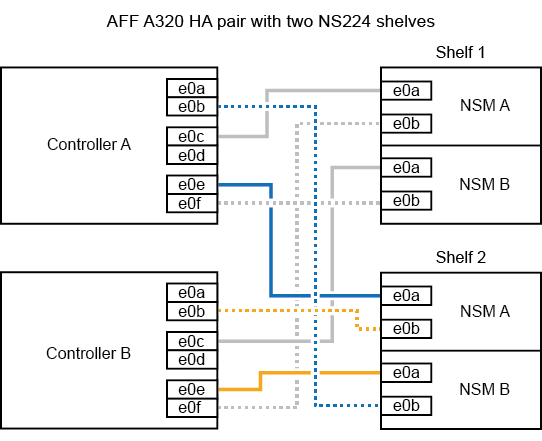
-
-
Stellen Sie sicher, dass das Hot-Added Shelf ordnungsgemäß verkabelt ist.
Wenn Verkabelungsfehler auftreten, befolgen Sie die entsprechenden Korrekturmaßnahmen.
-
Wenn Sie die automatische Laufwerkszuweisung als Teil der Vorbereitung für dieses Verfahren deaktiviert haben, müssen Sie manuell die Laufwerkseigentümer festlegen und bei Bedarf die automatische Laufwerkszuweisung wieder aktivieren.
Andernfalls werden Sie mit diesem Verfahren durchgeführt.
Füllen Sie das Hot Add aus
Wenn Sie die automatische Laufwerkszuweisung im Rahmen der Vorbereitung auf das NS224-Festplatten-Shelf-Hot-Add deaktiviert haben, müssen Sie die Laufwerkseigentümer manuell zuweisen und bei Bedarf die automatische Laufwerkszuweisung erneut aktivieren.
Sie müssen das Shelf bereits wie angewiesen über Ihr HA-Paar angeschlossen haben.
-
Alle Laufwerke ohne Besitzer anzeigen:
storage disk show -container-type unassignedSie können den Befehl an einem der Controller-Module eingeben.
-
Weisen Sie jedes Laufwerk zu:
storage disk assign -disk disk_name -owner owner_nameSie können den Befehl an einem der Controller-Module eingeben.
Sie können den Platzhalter verwenden, um mehr als ein Laufwerk gleichzeitig zuzuweisen.
-
Bei Bedarf die automatische Laufwerkszuweisung erneut aktivieren:
storage disk option modify -node node_name -autoassign onSie müssen die automatische Laufwerkszuweisung auf beiden Controller-Modulen erneut aktivieren.



 Los geht's
Los geht's






